PS如何制作出光芒效果?
溜溜自学 平面设计 2023-08-01 浏览:679
大家好,我是小溜,我们在PS里面设计海报的时候,很多小伙伴想要做一个凸出重点的效果,所以会在后面添加一个光芒绽放的效果,那么PS如何制作出光芒效果?不会也没关系,小溜来和大家说说。
工具/软件
硬件型号:华硕无畏15
系统版本:Windows7
所需软件:PS 2016
方法/步骤
第1步
1、打开PS,新建600*600的画布 背景白色
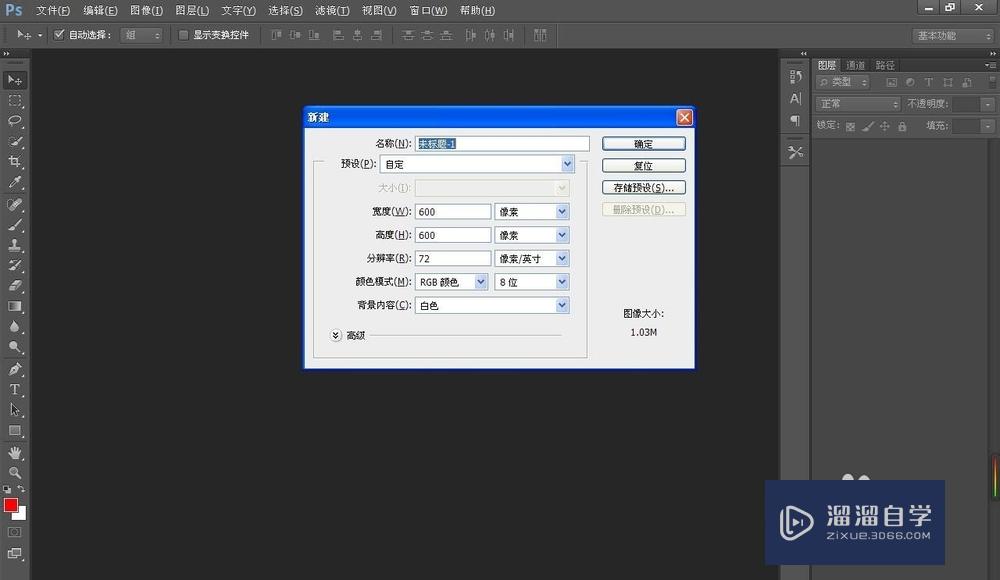
第2步
2、执行滤镜>杂色>添加杂色 数量200,平均分布, 单色,点击确定
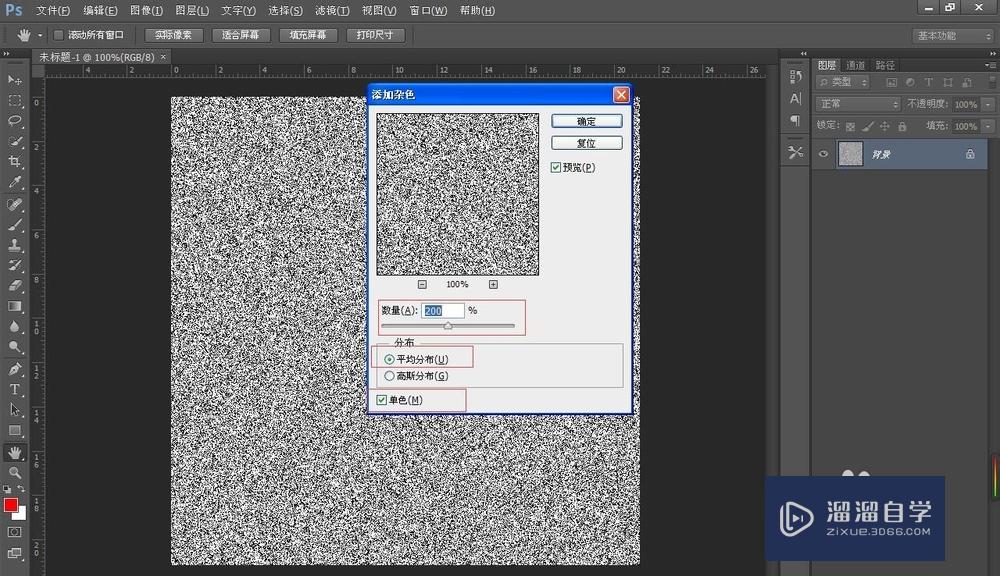
第3步
3、执行滤镜>模糊>动感模糊,角度90,距离2000px,点击确定
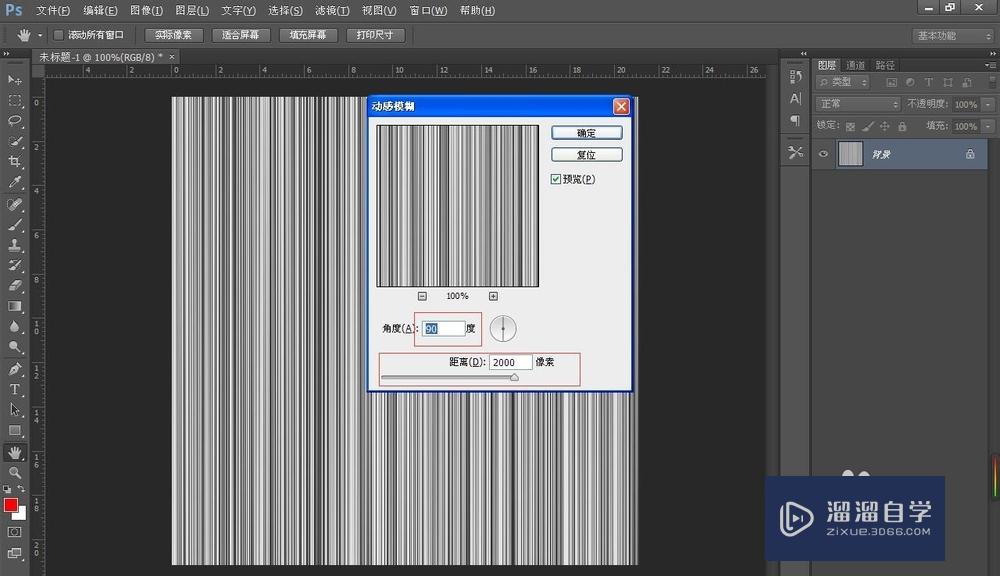
第4步
4、执行滤镜>扭曲>极坐标,平面坐标到极坐标,点击确定
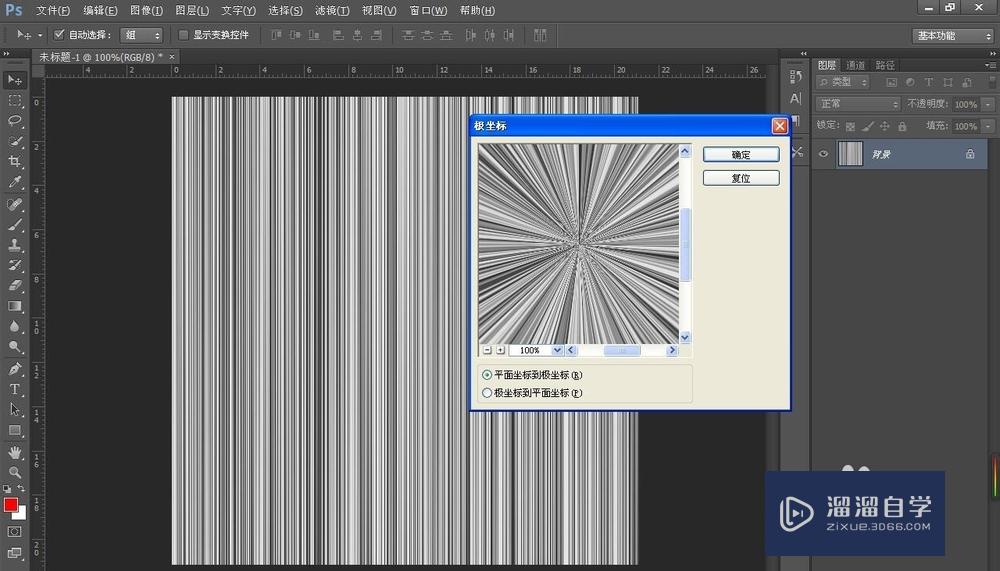
第5步
5、背景图层改为不同图层,添加图层样式>渐变叠加(左边滑钮色值#ff0000,右边滑钮色值#ffffff,右边滑钮的透明度为0,样式选径向) 点击确定
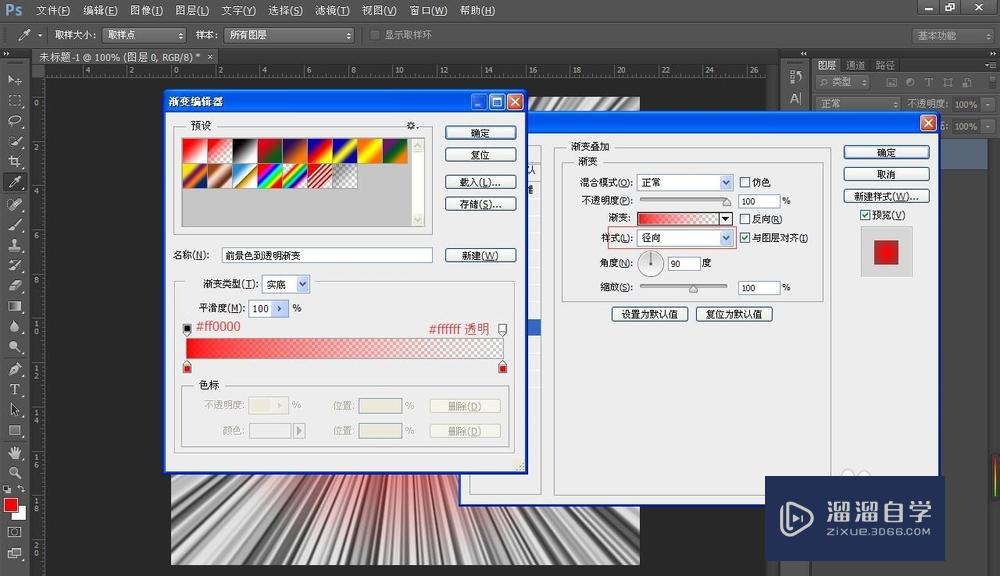
第6步
6、执行图像>调整>渐变射影,左边滑钮色值#ff0000,右边滑钮色值#ffffff,反向点击确定
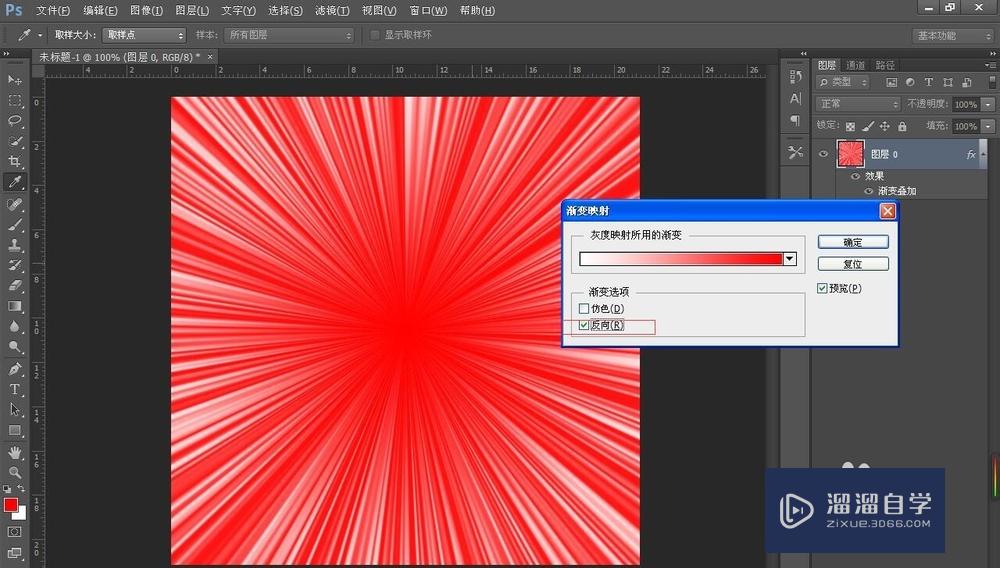
第7步
7、利用画圆工具中间画一个圆 执行 滤镜>模糊>高斯模糊 半径为50,点击确定,效果如下图
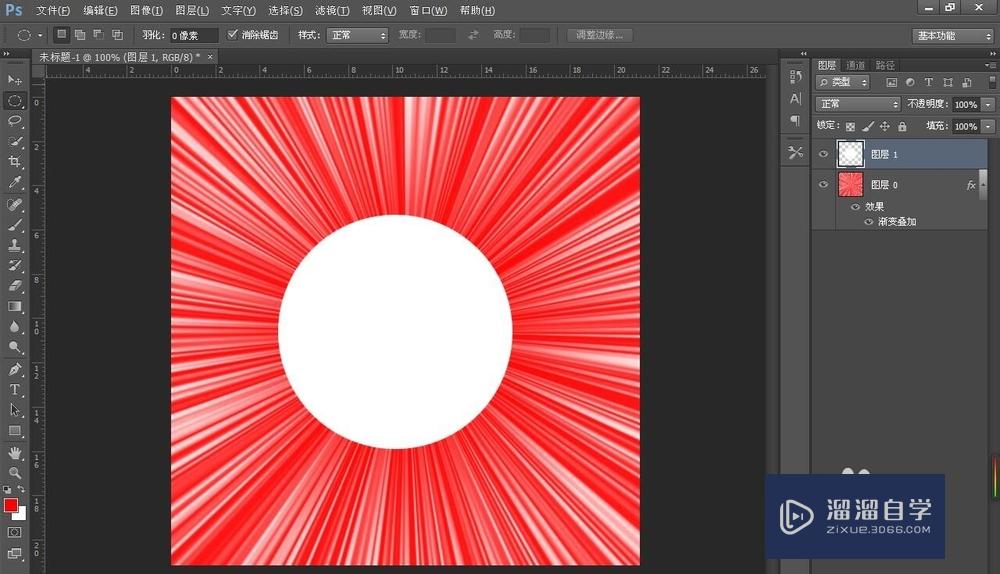
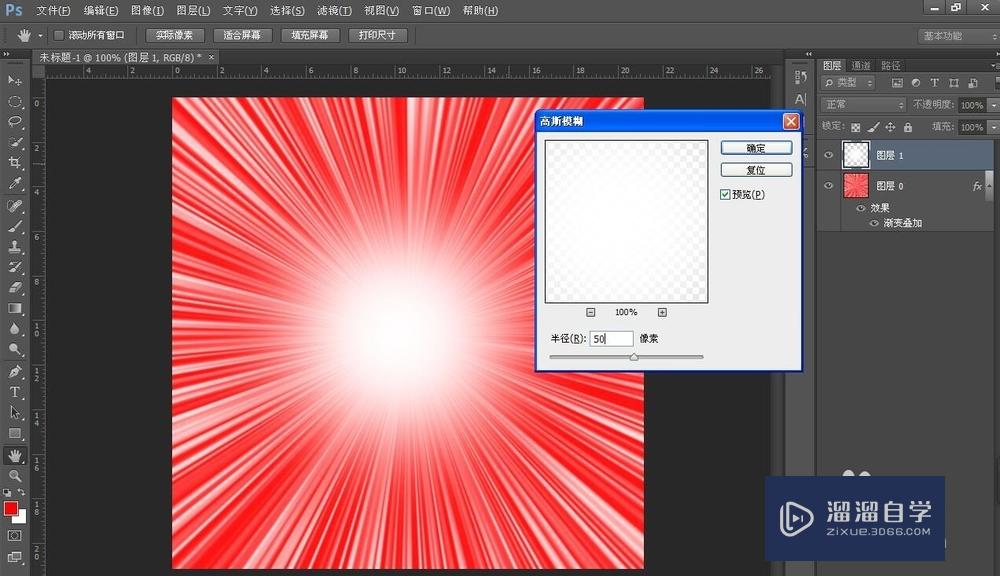
第8步
8、最终效果,可直接把自己需要放置光芒效果的产品图放置中间即可哦
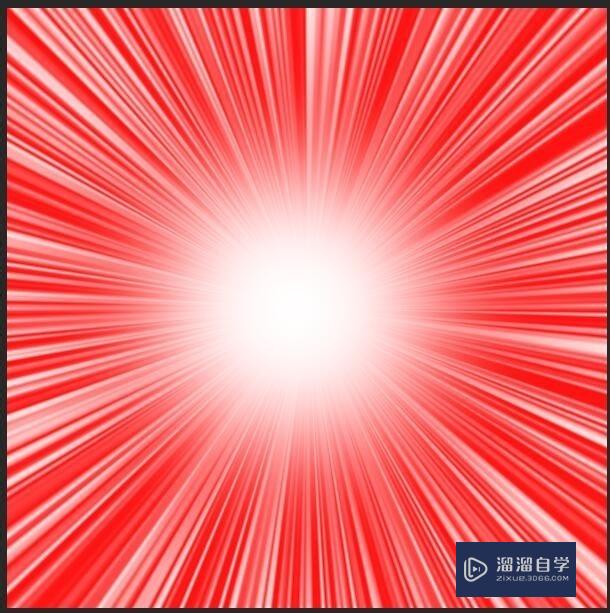
注意/提示
好了,本次关于“PS如何制作出光芒效果?”的全部内容就分享到这里啦,希望小溜分享的内容能够帮助到大家。想要更深入的了解“PS”可以点击免费试听课程溜溜自学网的课程,全面了解软件的操作。
相关文章
距结束 05 天 00 : 20 : 23
距结束 00 天 12 : 20 : 23
首页






